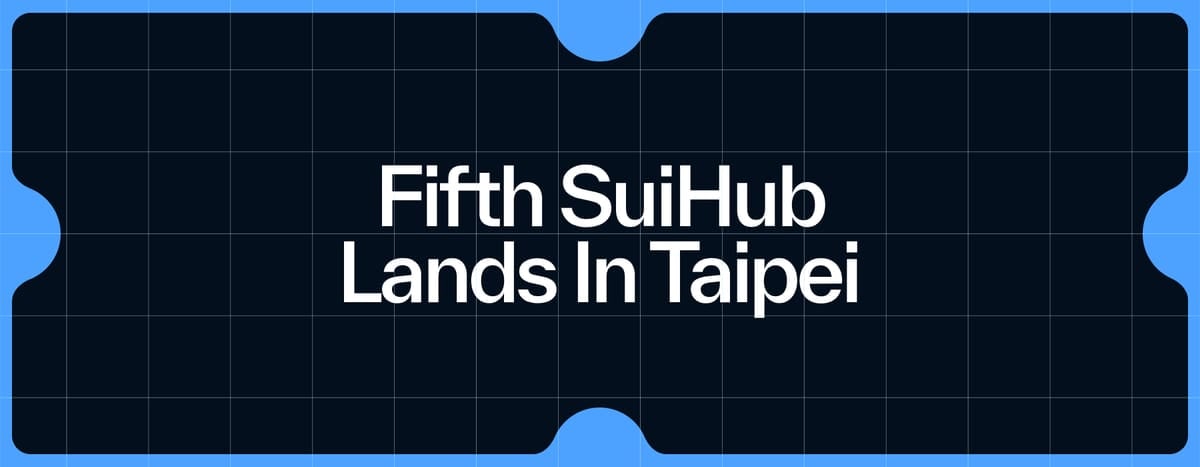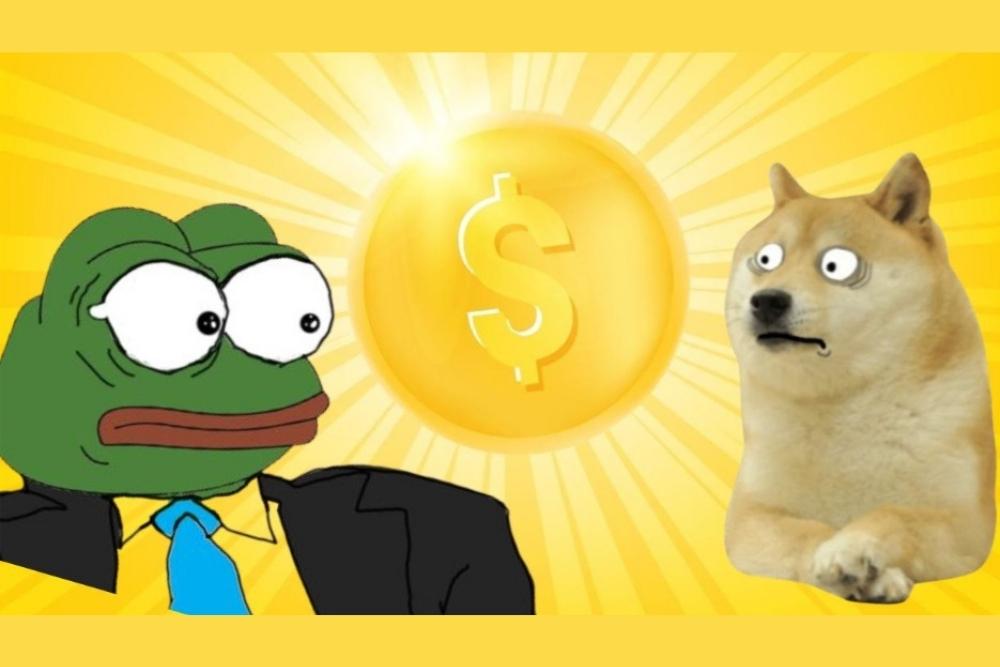如何在PPT中给插入的图片添加黑色双框?
时间:2021-03-26
来源:互联网
在手机上看
手机扫描阅读
我们在使用PPT的时候经常会在PPT中插入一些图片,但是如果直接加入图片不设置格式的话显得图片过于单调,那么我们应该怎么使用PPT给插入的图片添加黑色双边框呢?下面就带着带着大家一起学习一下吧!
操作方法:
1、首先打开软件,新建一个幻灯片
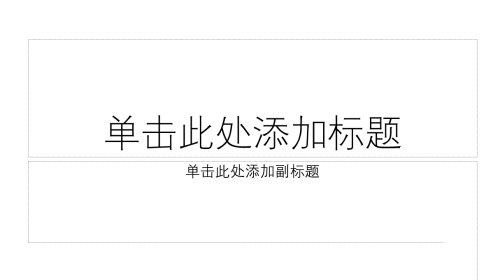
2、然后删除标题,点击插入选项卡下的图片;
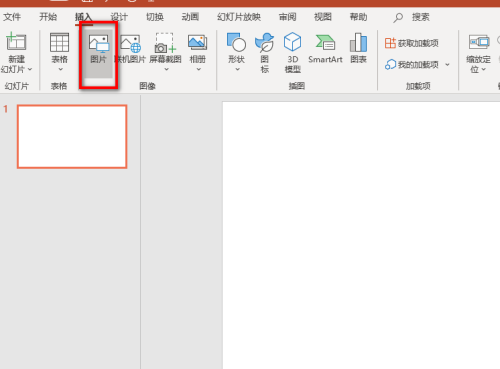
3、接着选择图片,点击打开,将图片插入到PPT中;
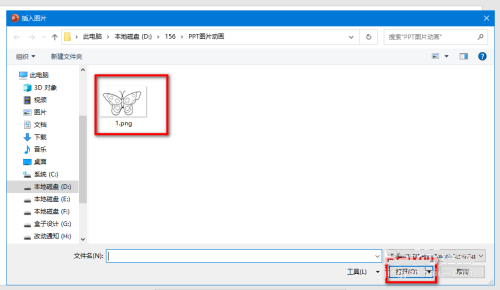
4、接着选中图片,点击格式选项卡;
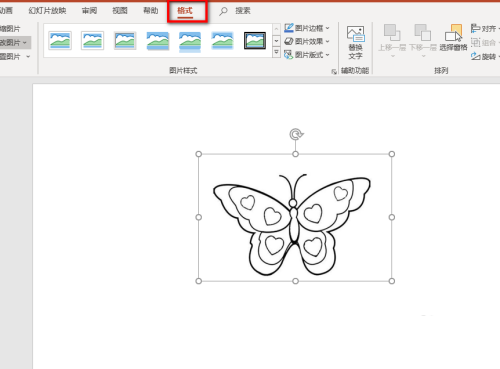
5、在下面的图片样式里找到双框架、黑色,选择以后图片上就会出现黑色双边框;
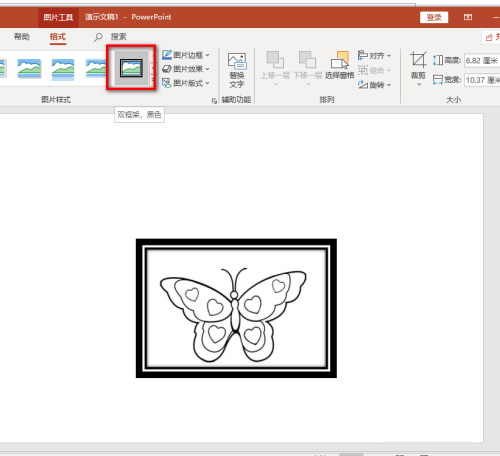
6、完成后的效果如下图所示。
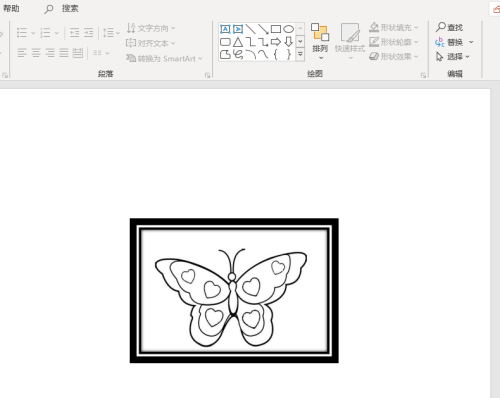
相关阅读 更多
-
 好友克隆怎么弄?快速复制QQ微信好友的详细教程 时间:2025-08-23
好友克隆怎么弄?快速复制QQ微信好友的详细教程 时间:2025-08-23 -
 如何快速准确地核对文件MD5值 详细步骤与技巧分享 时间:2025-08-23
如何快速准确地核对文件MD5值 详细步骤与技巧分享 时间:2025-08-23 -
 如何彻底关闭Windows系统还原功能 详细图文教程 时间:2025-08-23
如何彻底关闭Windows系统还原功能 详细图文教程 时间:2025-08-23 -
 电脑硬件加速怎么关闭?简单几步轻松解决卡顿问题 时间:2025-08-23
电脑硬件加速怎么关闭?简单几步轻松解决卡顿问题 时间:2025-08-23 -
 如何快速关闭QQ空间 详细操作步骤图文教程 时间:2025-08-23
如何快速关闭QQ空间 详细操作步骤图文教程 时间:2025-08-23 -
 淘宝淘友圈关闭方法2023最新教程 简单几步教你彻底关掉淘友圈 时间:2025-08-23
淘宝淘友圈关闭方法2023最新教程 简单几步教你彻底关掉淘友圈 时间:2025-08-23
今日更新
-
 三国天下归心阵容配队选择方案
三国天下归心阵容配队选择方案
阅读:18
-
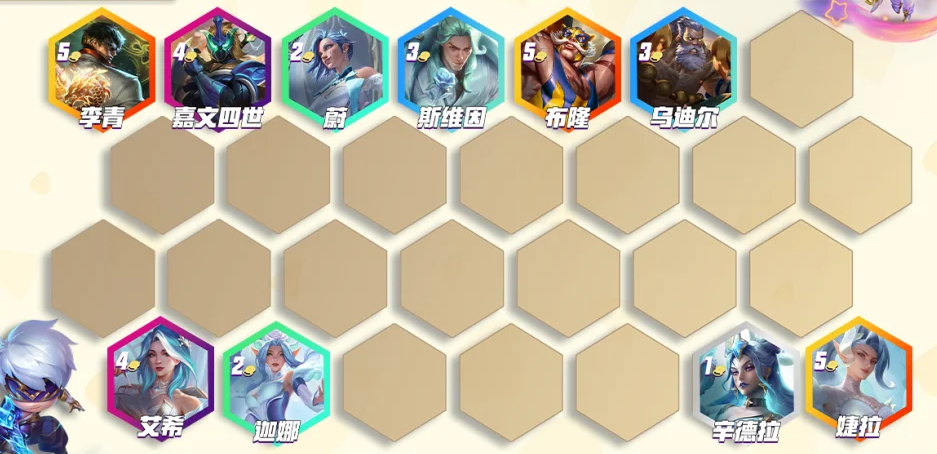 金铲铲之战S15水晶玫瑰阵容玩法站位推荐
金铲铲之战S15水晶玫瑰阵容玩法站位推荐
阅读:18
-
 金铲铲之战S15星之守护者阵容搭配推荐
金铲铲之战S15星之守护者阵容搭配推荐
阅读:18
-
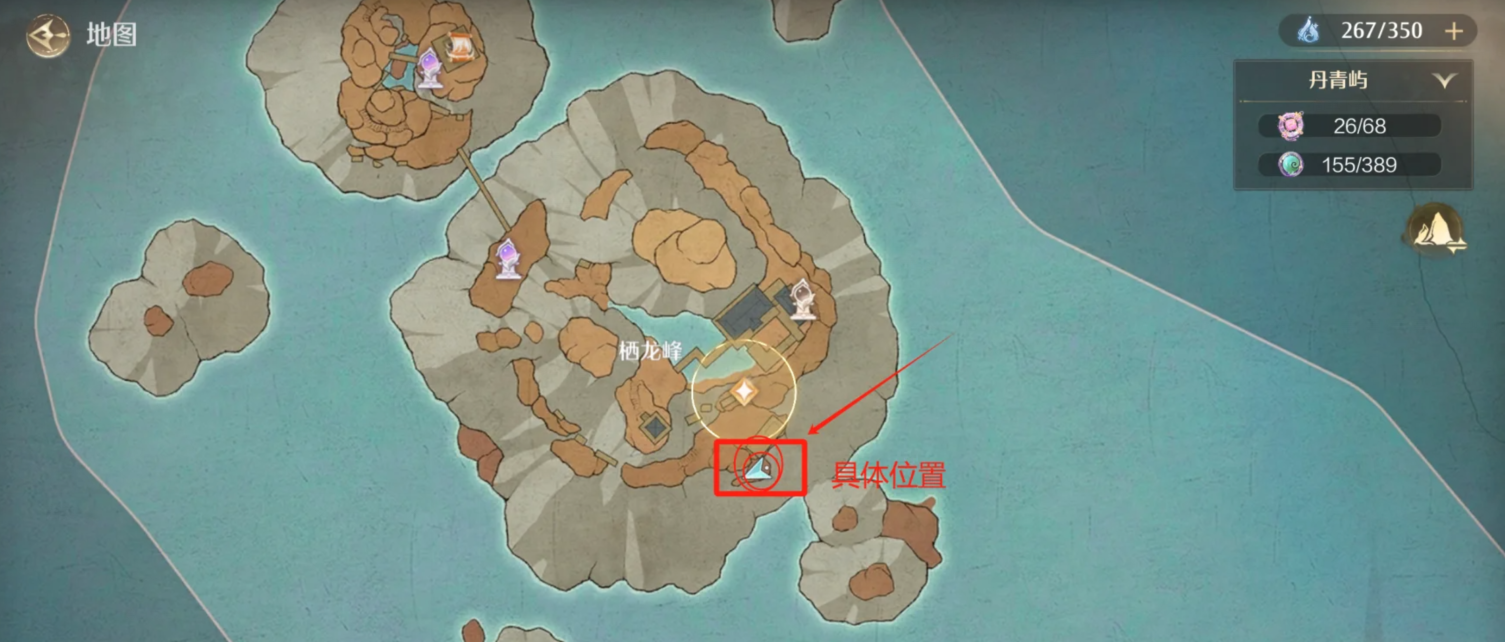 无限暖暖栖龙峰谜题空间解谜图文流程方法
无限暖暖栖龙峰谜题空间解谜图文流程方法
阅读:18
-
 灵兽大冒险灵兽技能怎么选择搭配
灵兽大冒险灵兽技能怎么选择搭配
阅读:18
-
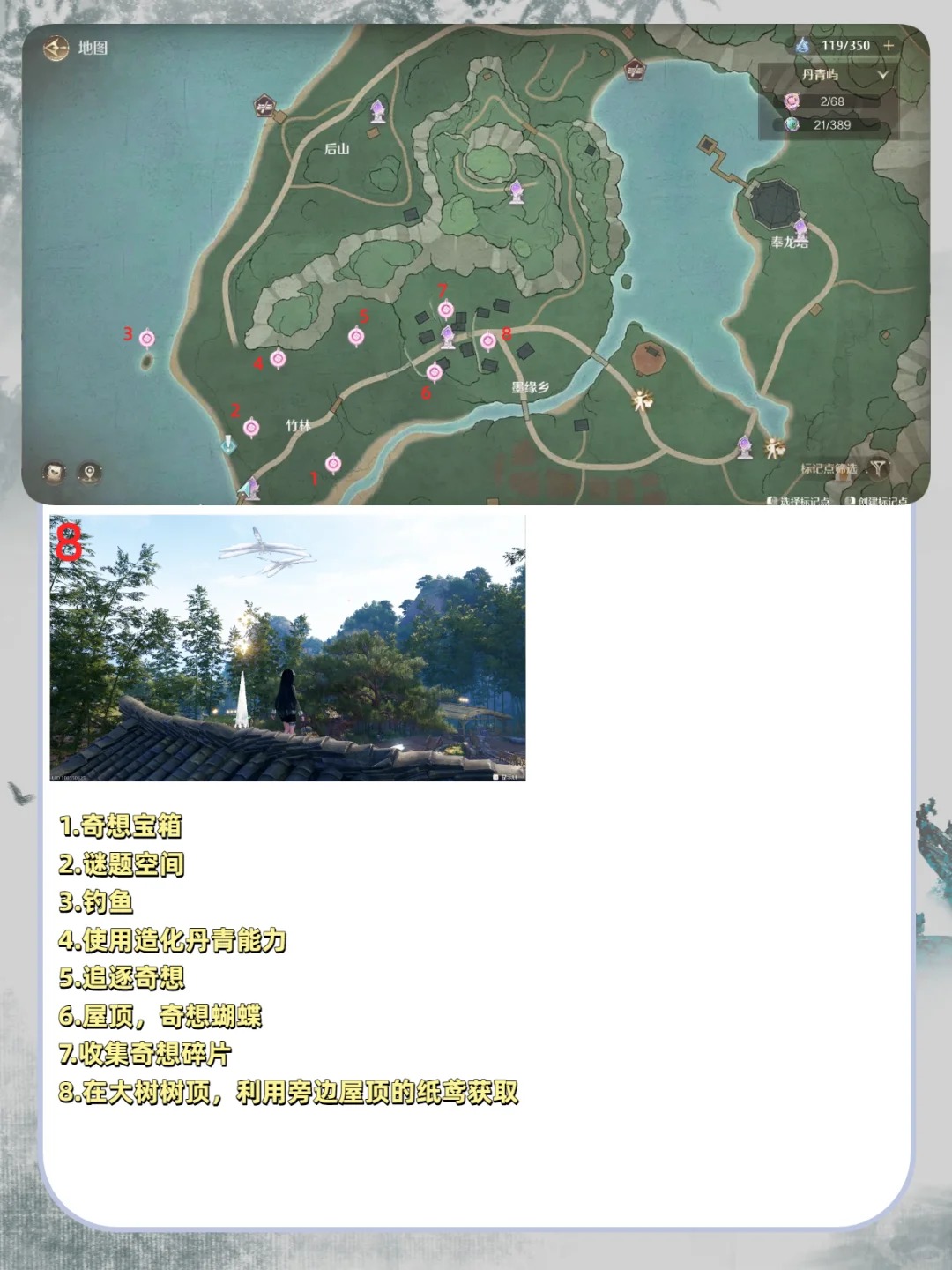 无限暖暖丹青屿丹青玉琚全收集位置
无限暖暖丹青屿丹青玉琚全收集位置
阅读:18
-
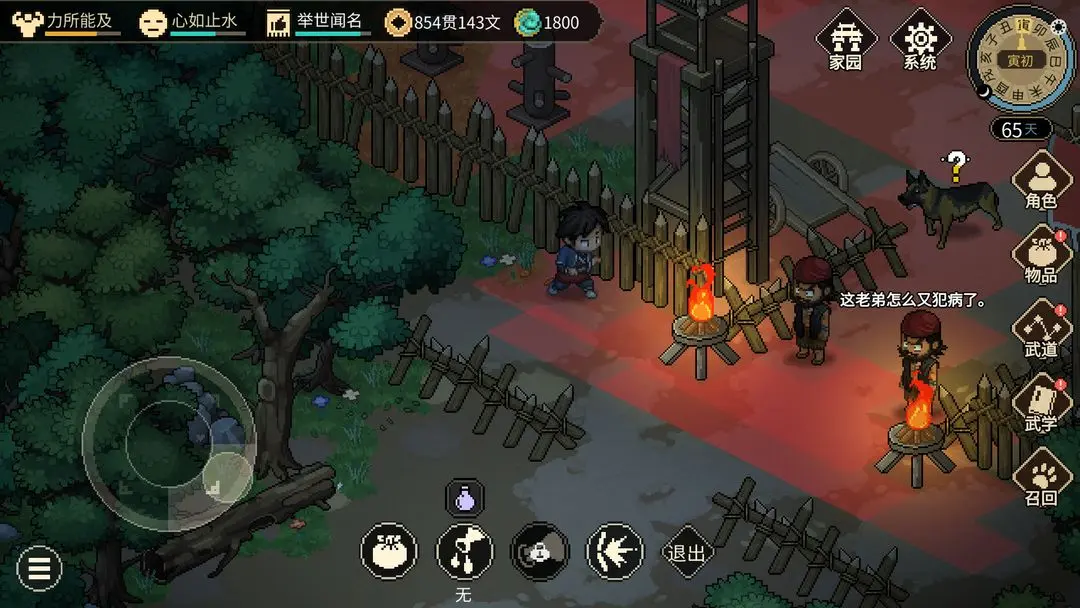 大侠立志传礼物在哪里可以获取到
大侠立志传礼物在哪里可以获取到
阅读:18
-
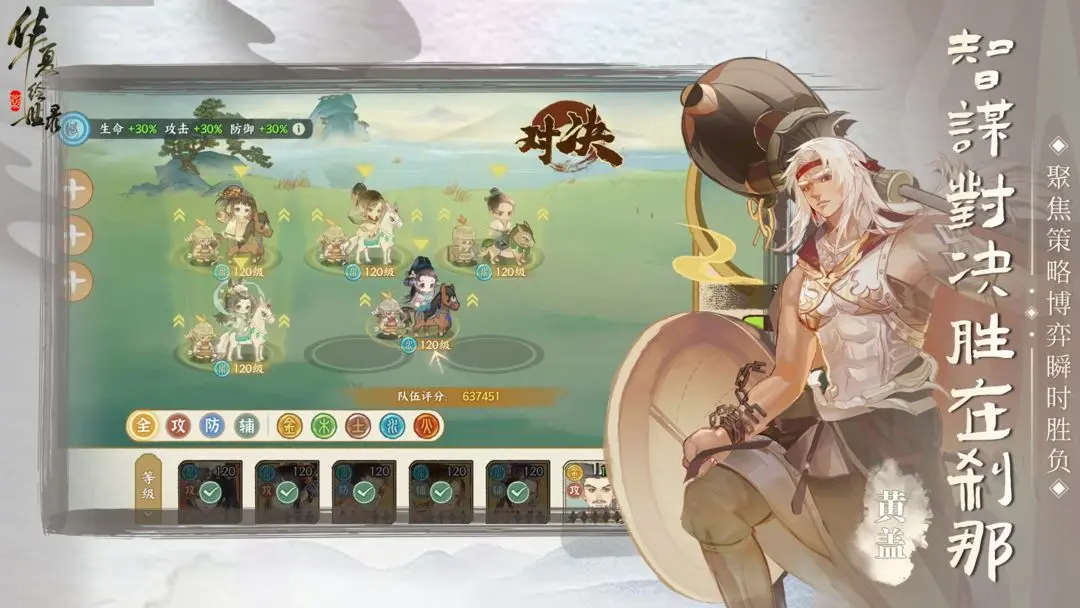 华夏绘世录百草沁饮的药品怎么制作
华夏绘世录百草沁饮的药品怎么制作
阅读:18
-
 斗破仙境金色天赋和性格详细属性
斗破仙境金色天赋和性格详细属性
阅读:18
-
 金铲铲之战水晶玫瑰羁绊层数奖励详情
金铲铲之战水晶玫瑰羁绊层数奖励详情
阅读:18